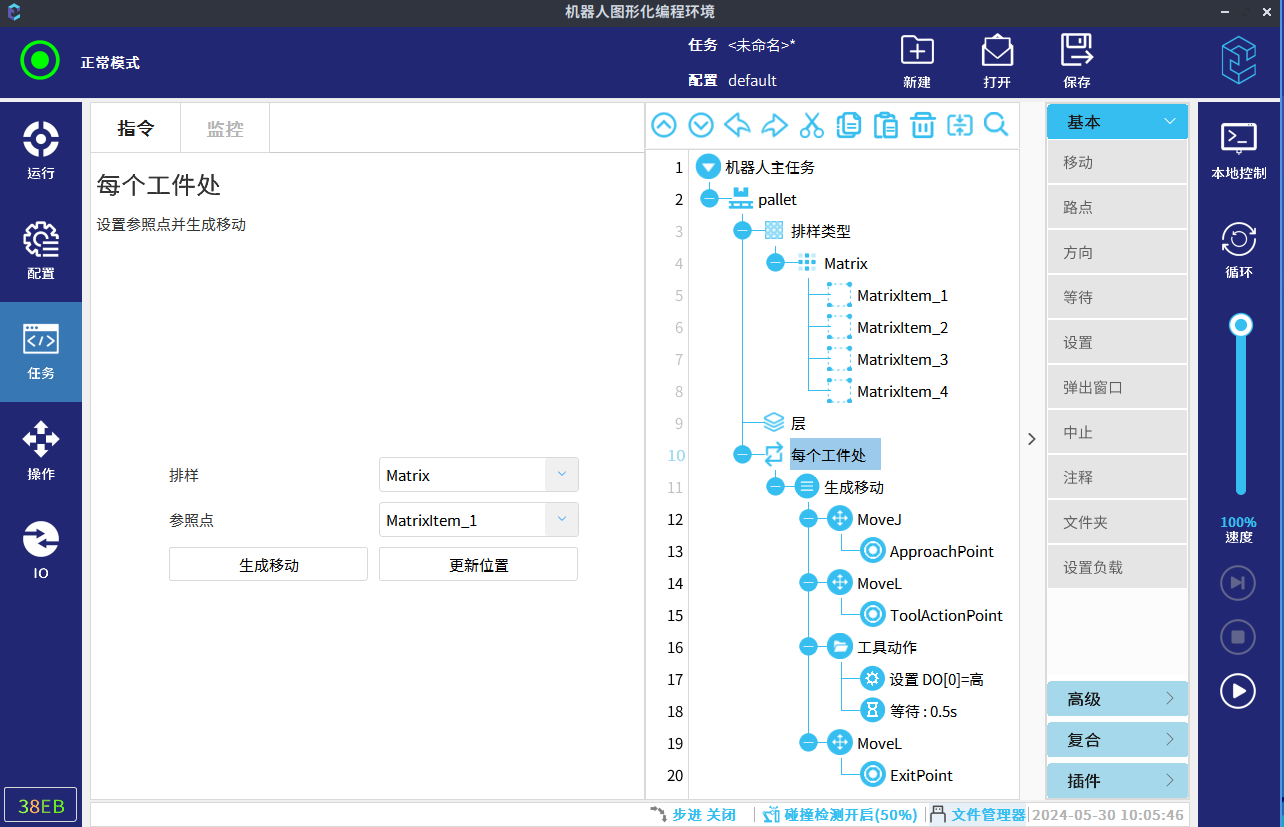CS机器人码垛工艺包
1. 简介
码垛支持用户自定义排样类型、层数、参考点等,进行码垛和拆垛任务的编写。
2. 操作流程
创建码垛任务
操作步骤如下
1. 选择“任务> 复合> 码垛”。
2. 设置码垛任务的名称、坐标系以及工件高度等,如图 1 所示。
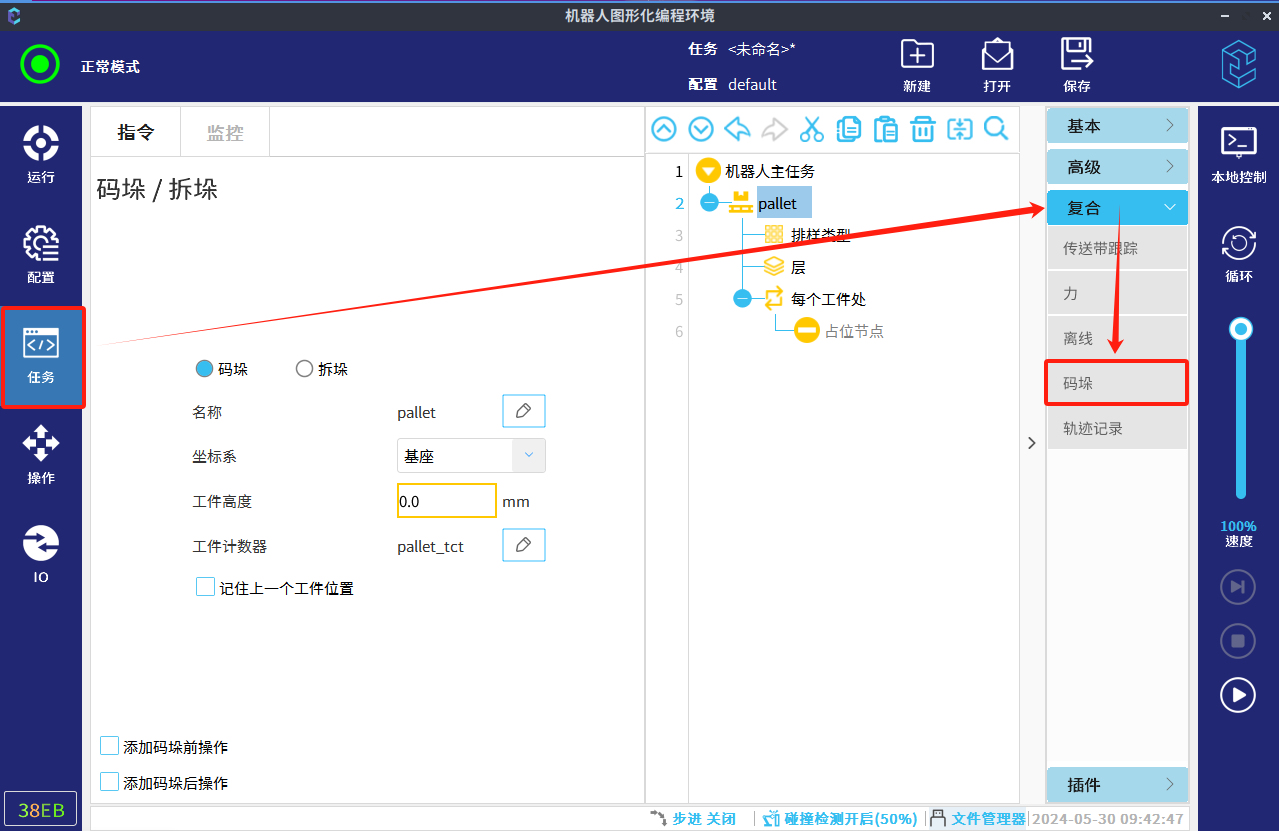
图1
● 坐标系:支持基座与自定义坐标系;
● 工件高度:码垛工件的高度;
● 工件计数器:定义一个变量来计算码垛工件的数量。任务运行时,用户可在“监控”中查看变量值;
● 添加码垛前操作:勾选后,在码垛任务下,插入“码垛前操作”节点,用户可根据实际需要添 加操作;若取消勾选,将直接删除该节点。
● 添加码垛后操作:勾选后,在码垛任务下,插入“码垛后操作”节点,用户可根据实际需要添 加操作。若取消勾选,将直接删除该节点。
3. 点击任务树中的“排样类型”节点,用户可设置为“直线”、“矩阵”或“自定义”,如图 2 所示。
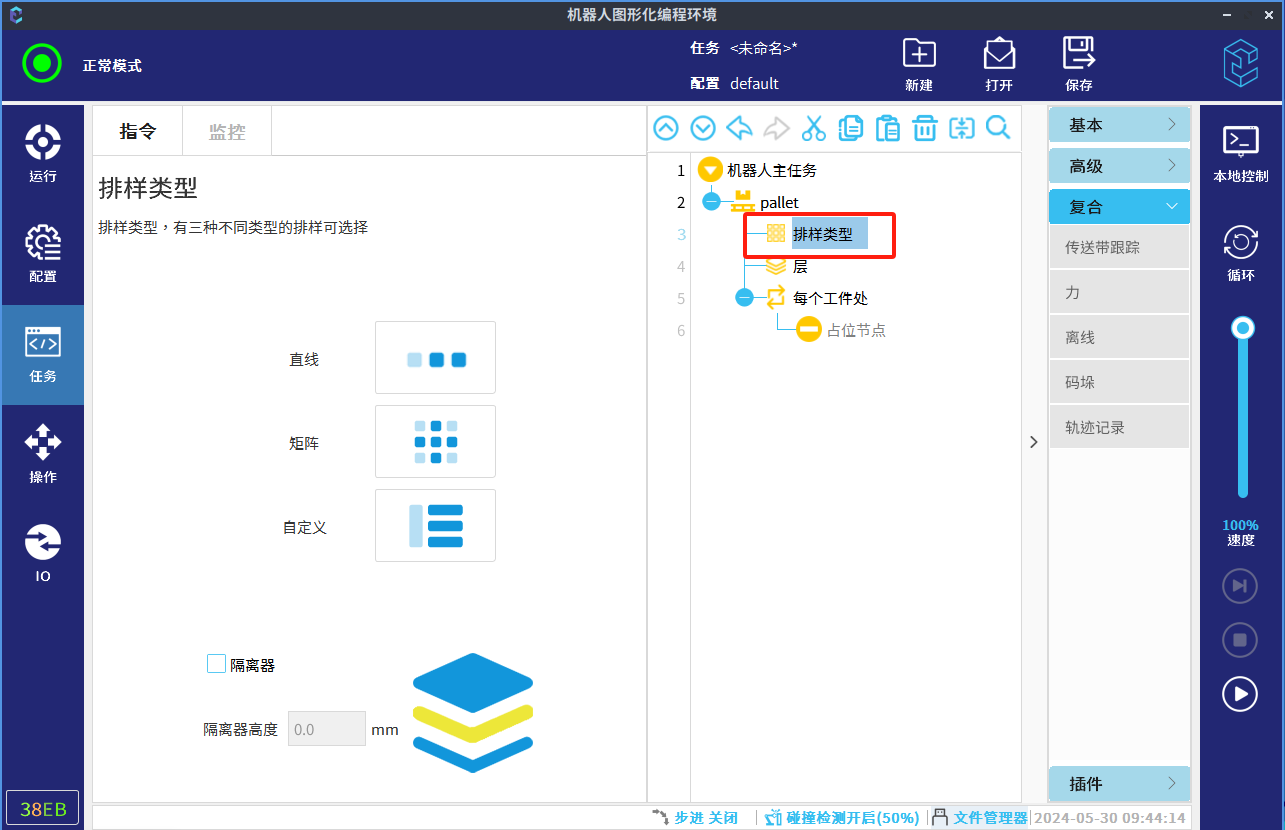
图2
直线排样:点击直线排样节点,可重命名排样类型的节点名称,并设置工件个数;点击“工件”节点,设置排样的起始位置和结束位置,也就是直线排样只需要设置两点。
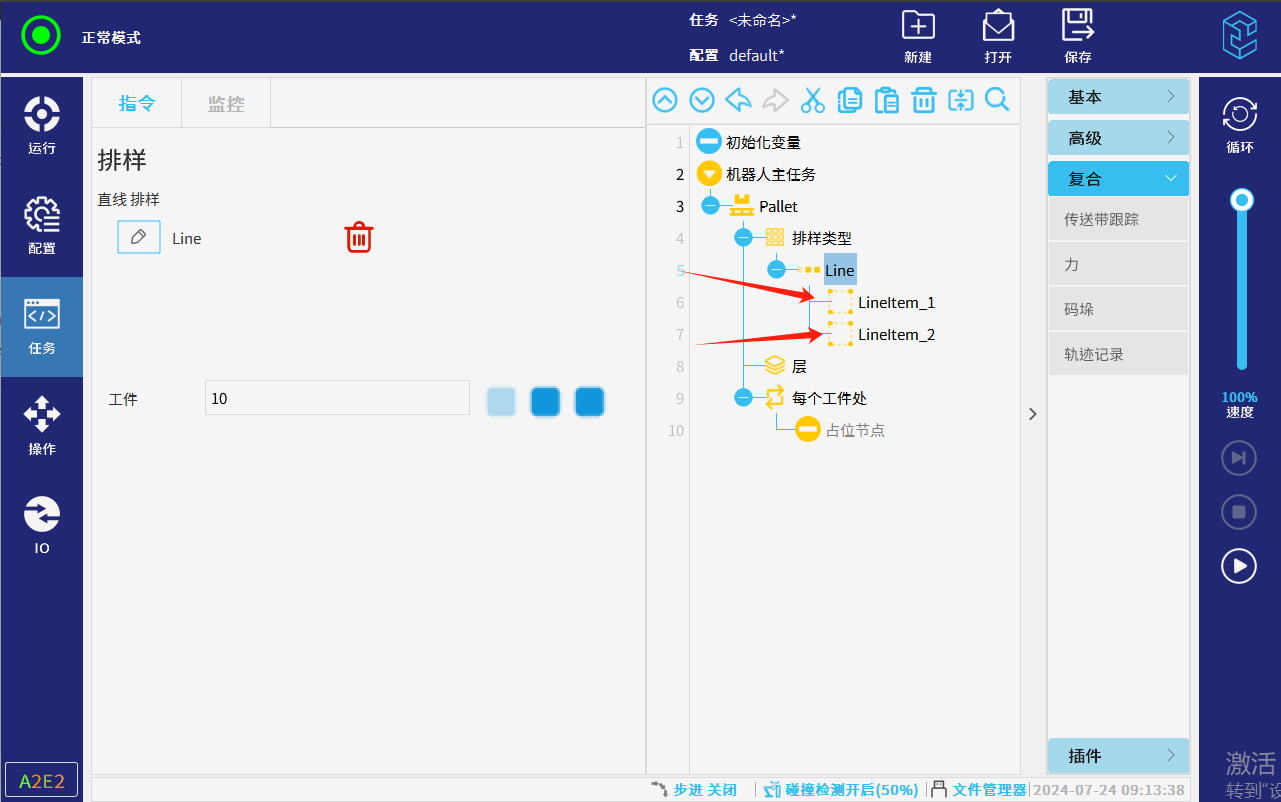
● 矩阵排样:点击矩阵排样节点,可重命名排样类型的节点名称,并设置工件的行数、列数; 点击排样类型下的四个子节点,设置排样的起始位置和结束位置,
注意:矩阵排样四点示教,需要按照顺时针或者逆时针环形示教,列数量为1-2点间的工件数,行数量为2-3点间的产品数量,如下图,不可交叉示教。
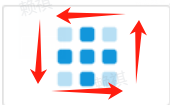
● 自定义排样:点击自定义排样节点,可重命名排样类型的节点名称,并添加或删除“工件”节 点,自定义排样是指在不规则的码垛情况下,用户需自己示教该层点位。
如下图,四个点位不够码垛工件数量,可以添加工件。
注意:直线排样和矩形排样的“工件”节点不可删除;自定义排样的“工件”节点可通过“指 令”选项卡的删除按钮删除。
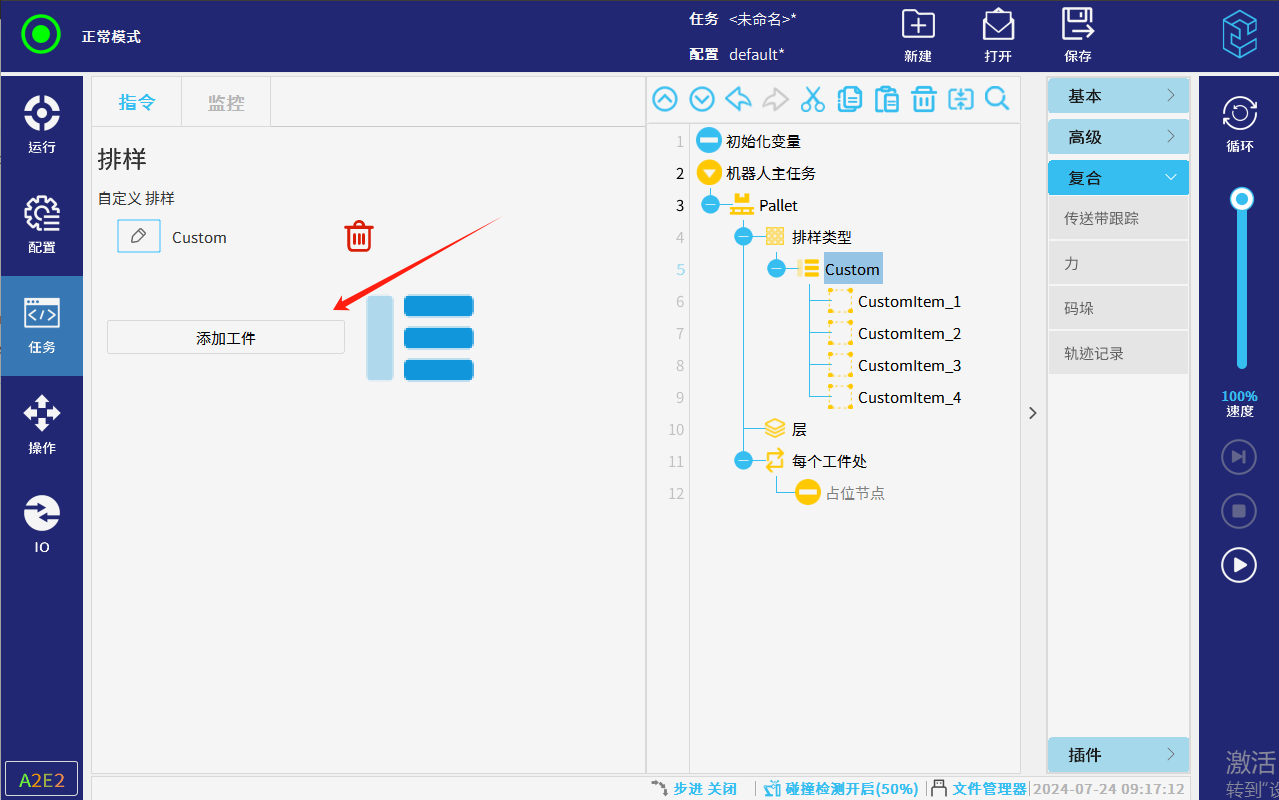
● 隔离层:码垛中,隔离相邻层工件的物品。勾选后,在“排样类型”节点下,插入隔离层节点 用户可根据实际需要添加操作。若取消勾选,将直接删除该节点。
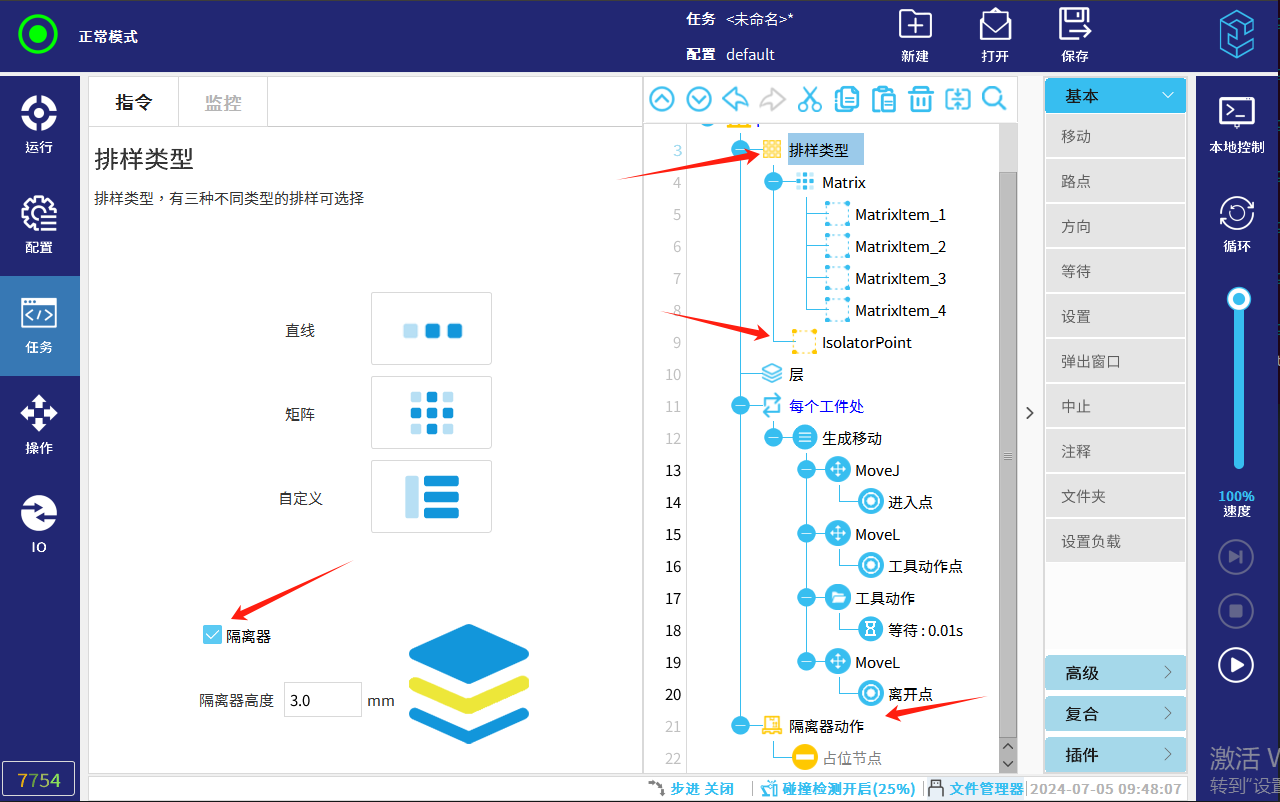
1. 在排样类型中勾选隔离器,设置隔离器高度。
2. 示教隔离器参考摆放位置‘IsolatorPoint',第一层隔离器摆放位置。
3. 在隔离器动作处生成隔离器动作。
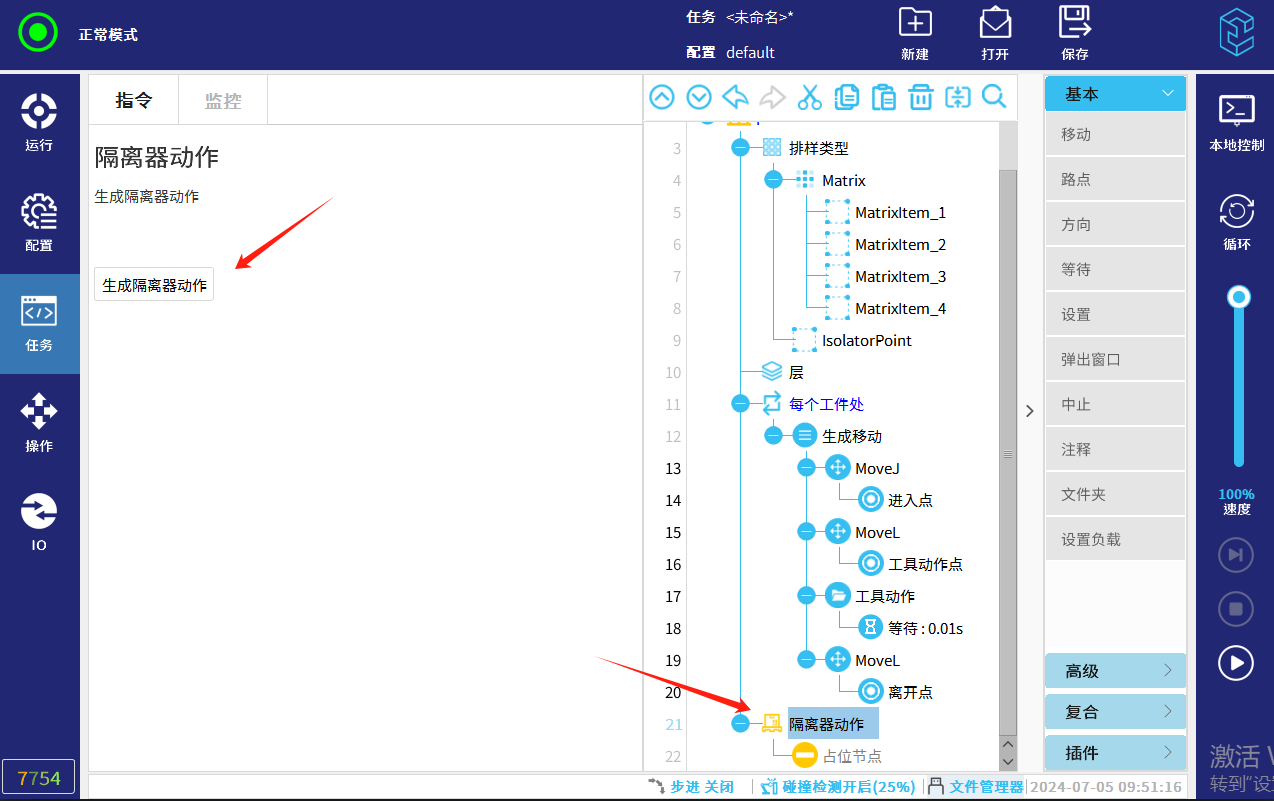
4. 完善生成动作。
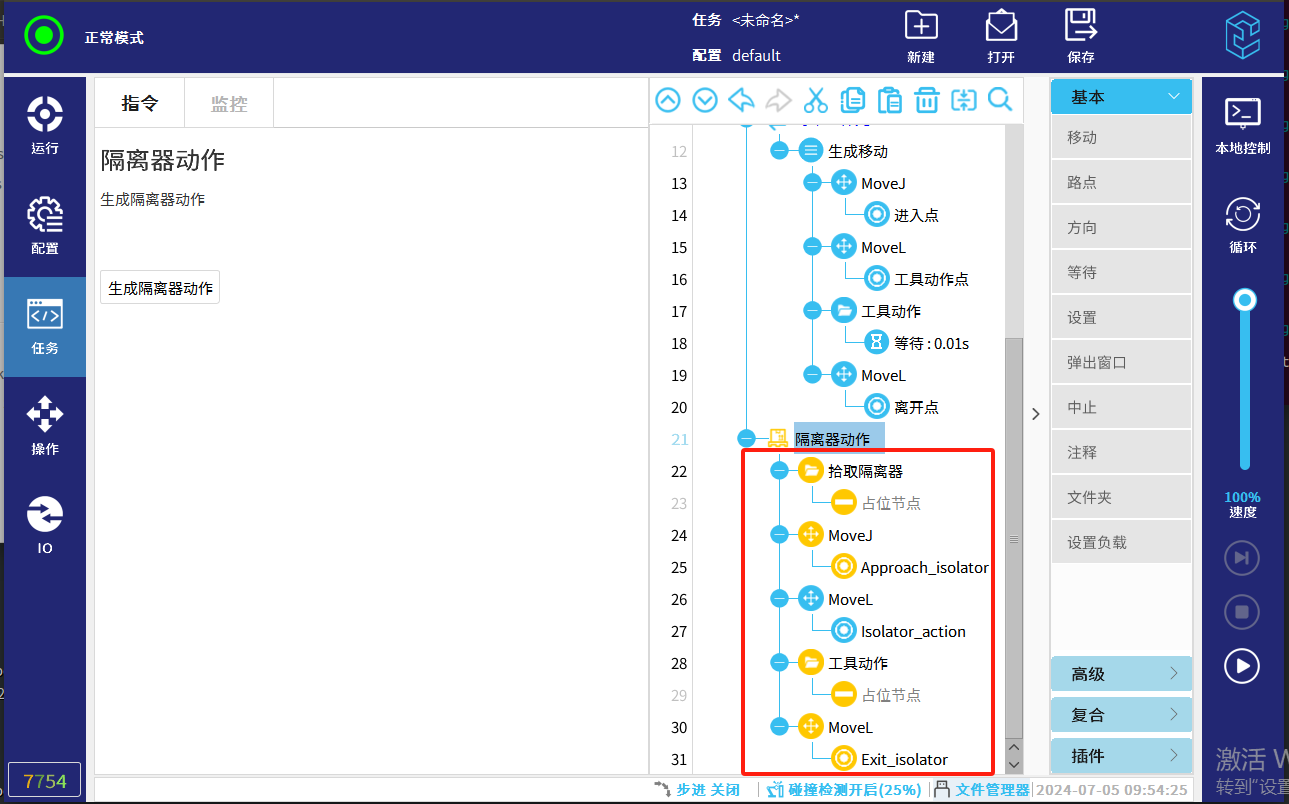
1. ‘拾取隔离器’:此节点需要客户根据现场情况设置动作。
2. ’Approach_isolator':隔离器接近点。
3. 'Isolator_action':隔离器摆放点位,生成时默认为参考点。
4. 工具动作:夹爪或吸盘等信号。
5. 'Exit_isolator':隔离器离开点
4. 点击任务树中的“层”节点,点击“添加层”,设置码的层数及每一层的排样类型,以及是否 包含隔离层,如图 3 所示。
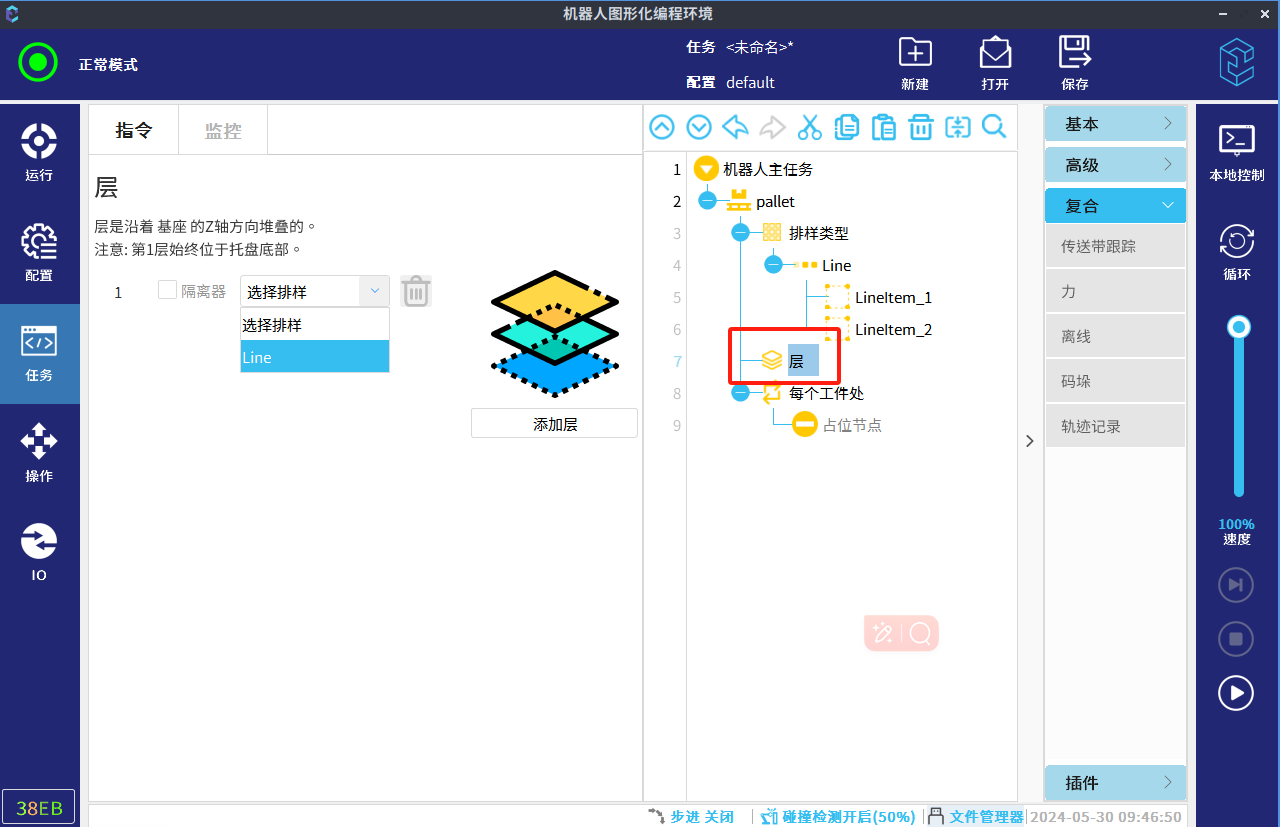
图3
5. 点击任务树中的“每个工件处”节点,用户可设置参照点以及生成移动。
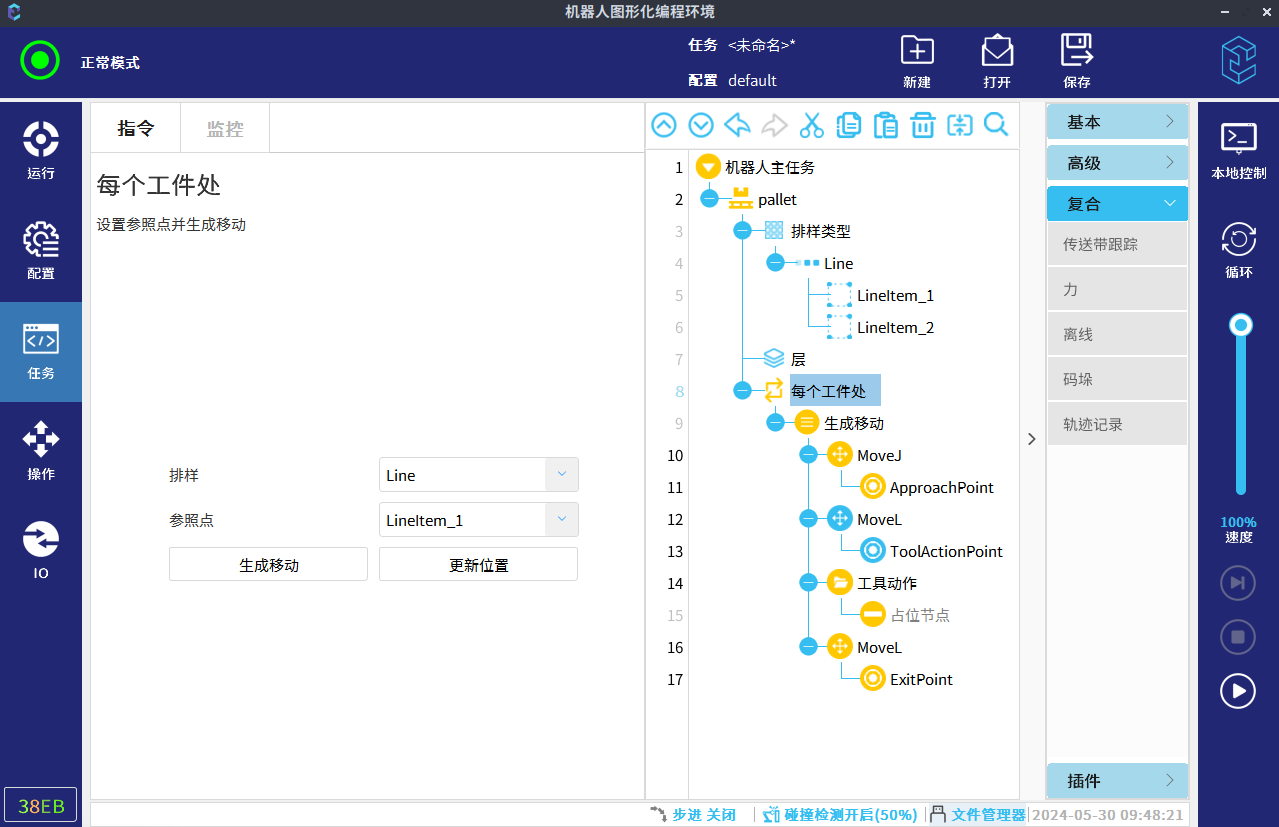
图4
参照点一般为第一层的第一个工件所在位置。用户可直接在下拉列表中选择“工件”节点作为参照 点,如图 4 所示。
在“生成移动”节点下,设置接近点、工具动作点、工具动作以及离开点。设置完成后,工具将对每个工件重复这些动作。
● 'ApproachPoint'接近点:无碰撞接近参照点;
● 'ToolActionPoint'工具动作点:默认为参照点,可根据实际需要修改;
● 工具动作:“工具动作”节点下,添加相应的工具动作;
● 'ExitPoint'离开点:无碰撞离开参照点。
6. 在“每个隔离层处”节点下,点击“生成隔离层动作”。
用户可设置“拾取隔离层”节点,并设置接近点、工具动作点、工具动作以及离开点。
7. 码垛全局变量的意义,可在运行选项卡查看。
pallet_cnt:当前码垛个数
勾选记住上一个工件位置后,在配置中的全局变量生成‘pallet_cnt‘变量,此变量可断电保持
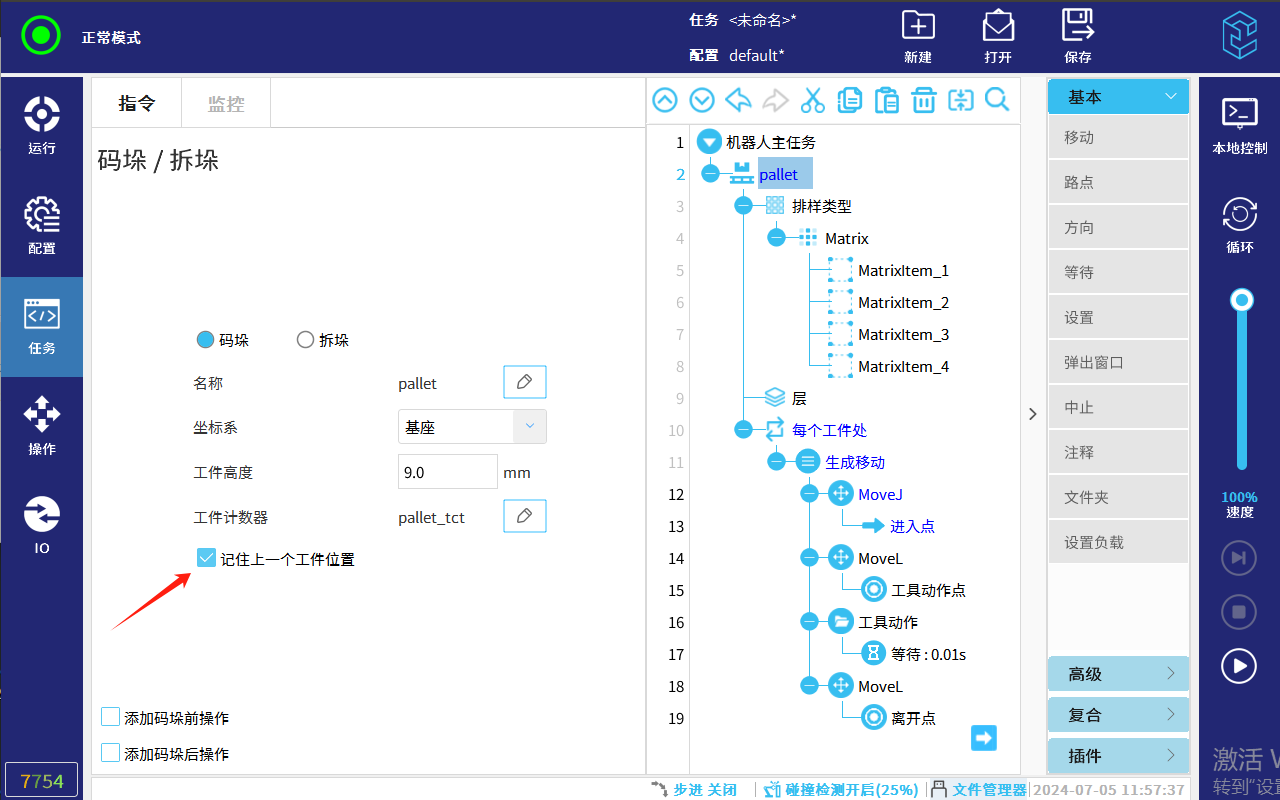
pallet_lct:当前层码垛个数
pallet_lno:当前层数
pallet_sep:隔离器是否使用
pallet_tct:总码垛个数
referencePoint:参考点坐标
关于视频教程可在B站艾利特官方查看:【艾利特CS系列】5. 码垛包_哔哩哔哩_bilibili
3. 常见问题解答
● 工件高度必须填写
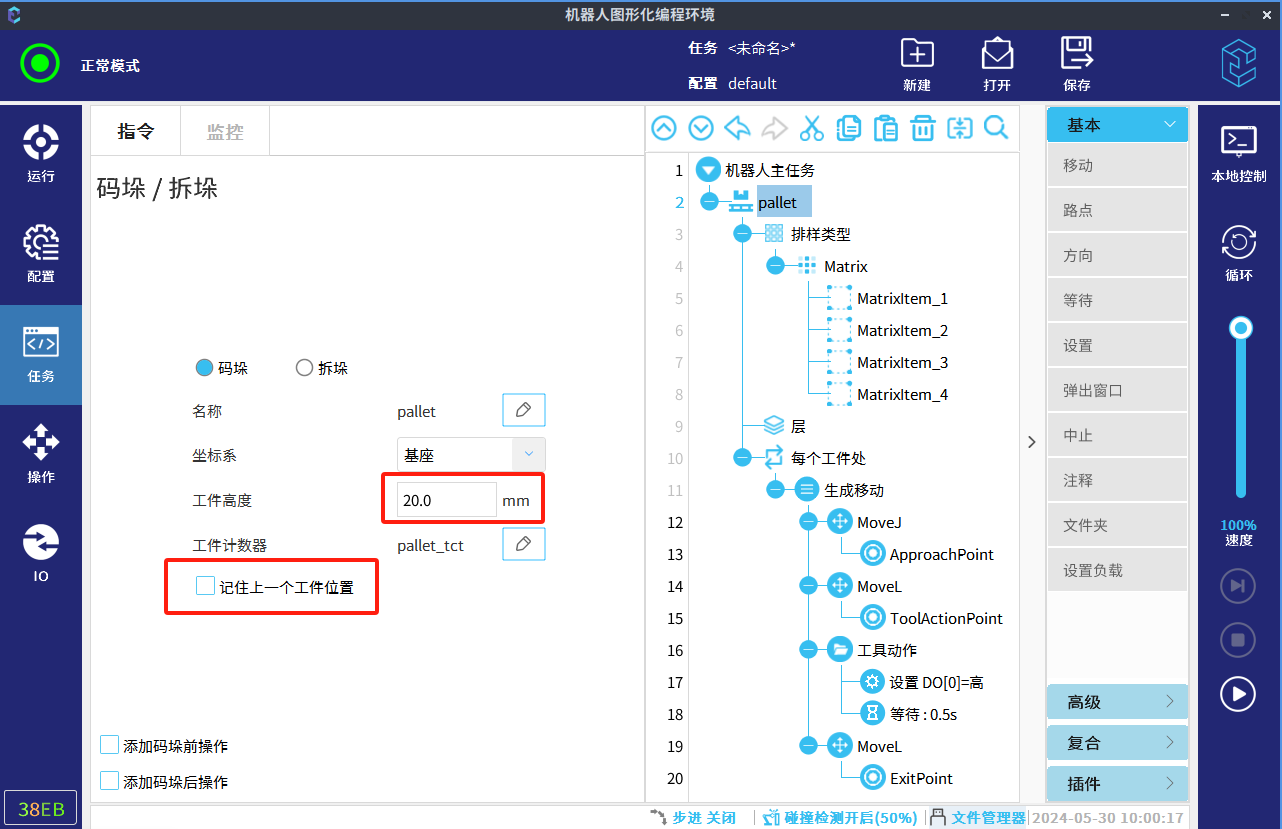
● 切记注意参照点,后续生成移动的点位都以参照点来示教
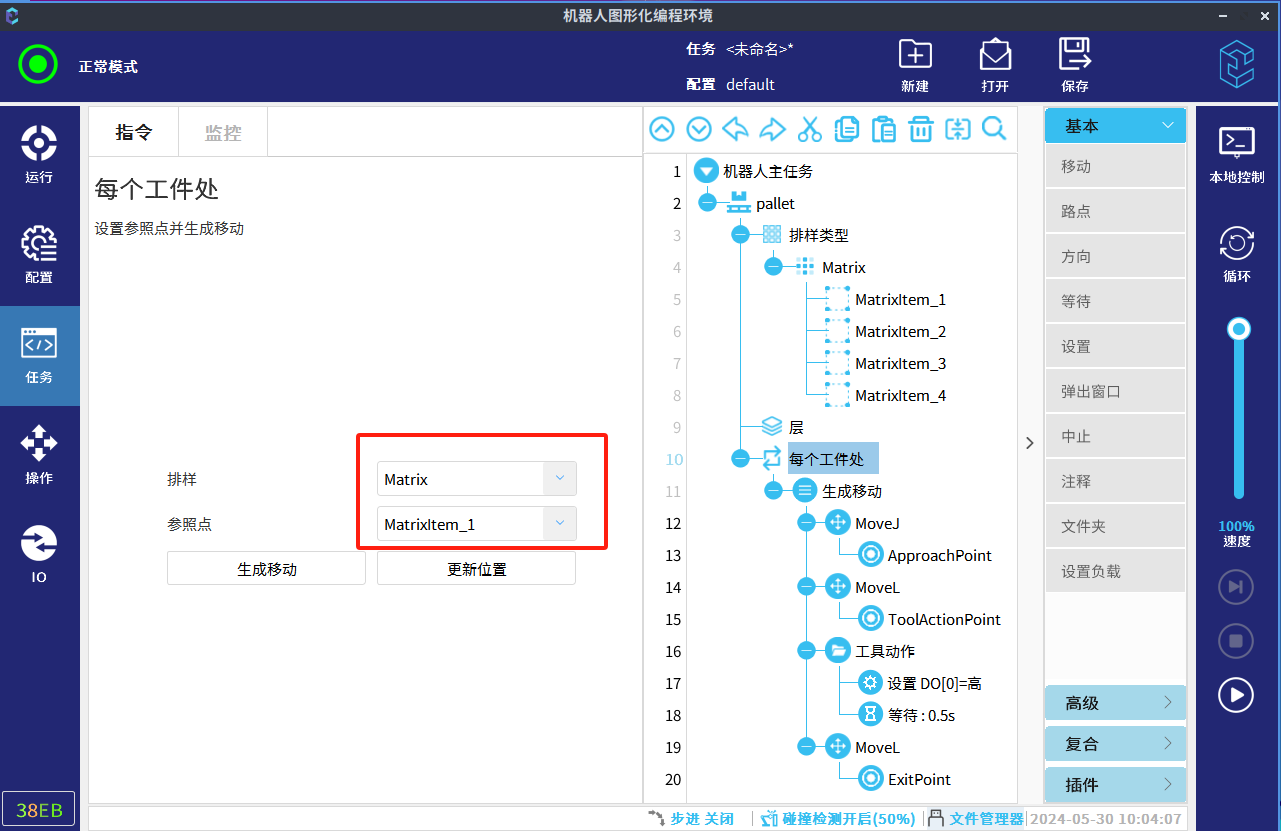
● 码垛是从下往上码,所以需要在最下层设置点位;拆垛是从最高层往下拆,所以需要从最高层设置点位。
4. 示例